
- •1. Создание таблиц в access
- •1.1. Создание базы данных в Access
- •1.2. Создание таблиц
- •1.3. Создание связи между таблицами
- •2. Работа с базой данных, созданной в access в delphi
- •2.1. Подключение базы данных к Delphi
- •2.2. Подключение таблиц базы данных к приложению Delphi
- •2.3. Создание запросов
- •2.4. Основные сведения о sql запросах
- •Where логическое_выражение
- •3. Примеры выполнения заданий
- •3.1. Задание 1
- •3.2. Задание 2
- •4. Задания
- •5. Контрольные вопросы
- •Требования к отчету
- •Библиографический список
1. Создание таблиц в access
1.1. Создание базы данных в Access
После загрузки программы и вызова команды Создать пункта меню Файл на экране появляется окно начала работы c базой данных (рис. 1).

Рис. 1. Окно начала работы с базой данных
Для создания новой базы данных достаточно щелкнуть строку Новая база данных и в окне создания базы данных (рис. 2) ввести имя базы данных, и щелкнуть кнопку Создать.
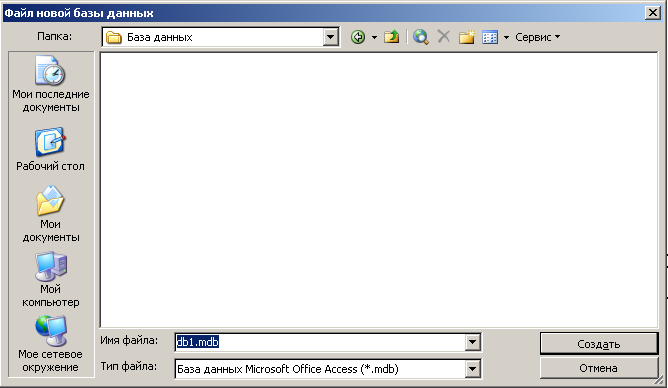
Рис. 2. Окно создания баз данных
1.2. Создание таблиц
В окне базы данных (рис. 3)

Рис. 3. Окно базы данных
рекомендуется выбрать ссылку Создание таблицы в режиме конструктора и в окне создания таблицы (рис. 4) ввести имена, типы, описания и свойства полей.
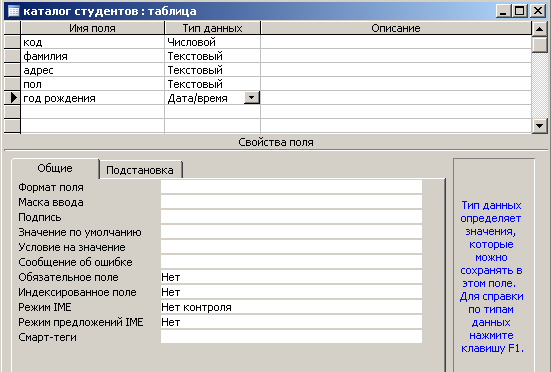
Рис. 4. Окно создания таблицы
Типы данных Microsoft Access указаны в табл. 1.
Таблица 1
Тип данных |
Используется |
Размер |
Текстовый |
Текст или комбинация текста и чисел, например, адрес, а также числа, не требующие вычислений, например, номера телефонов, номенклатурные номера или почтовый индекс |
До 255 символов. Хранятся только введенные в поле символы, позиции, не использованные в текстовом поле, не хранятся. Для управления максимальным числом вводимых символов определяется свойство Размер поля (FieldSize). |
Поле MЕМО |
Длинный текст или числа, например, пометки или описание |
До 64 000 символов |
Числовой |
Числовые данные, используемые для математических вычислений. Для определения числового типа определите свойство Размер поля (FieldSize) |
1, 2, 4 или 8 байт |
Дата/время |
Даты и время |
8 байт |
Денежный |
Значения валют. Денежный тип используется для предотвращения округлений во время вычислений. Предполагает до 15 символов в целой части числа и 4 - в дробной |
8 байт |
Счетчик |
Автоматическая вставка последовательных (отличающихся на 1) или случайных чисел при добавлении записи |
4 байта |
Логический |
Поля, содержащие только одно или два значения, таких как “Да/Нет”, “Истина/Ложь”, “Включено/Выключено” |
1 бит |
Объекты OLE |
Объекты (например, документы Microsoft Word, электронные таблицы Microsoft Excel, рисунки, звуки и другие данные), созданные в других программах |
До 1 гигабайта (ограничено объемом диска) |
После ввода всех полей окно создания таблицы нужно закрыть, сохранив таблицу под определенным именем (рис. 5).
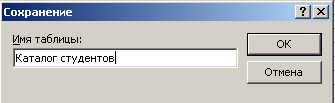
Рис. 5. Окно сохранения имени таблицы
1.3. Создание связи между таблицами
Если
в базе данных есть несколько таблиц
между ними необходимо организовать
связь по одноименным полям. Для организации
связи достаточно щелкнуть кнопку схема
данных
![]() в панели
инструментов. В открывшееся окно (рис.
6) добавить таблицы, и перетащить курсор
мыши со связываемого поля одной таблицы
на связываемое поле другой таблицы,
подтвердив создание связи.
в панели
инструментов. В открывшееся окно (рис.
6) добавить таблицы, и перетащить курсор
мыши со связываемого поля одной таблицы
на связываемое поле другой таблицы,
подтвердив создание связи.

Рис. 6. Окно схемы данных
После создания связи окно схемы данных нужно закрыть с сохранением созданной связи.
